
Sprach- und Videoanrufe können mit der integrierten Funktion des Skype-Pakets aufgezeichnet werden . Damit ist es möglich, alle Arten von MP4- und MP3-Dateien zu erstellen und zu speichern, um sicherzustellen, dass niemand das Gesagte verpasst. Diese Aufzeichnungen werden automatisch nur 30 Tage lang in der Cloud der App gespeichert. Während dieser Zeit müssen Sie sicherstellen, dass Sie sie herunterladen und teilen, bevor sie gelöscht werden.
Da es sich um eine Funktion handelt, müssen wir sie nur aktivieren, während wir den Anruf starten. Diese Aufzeichnung ist ziemlich vollständig, da sie die Sprache, die Videoübertragung sowie den gemeinsam genutzten Bildschirm aufzeichnet, der normalerweise bei Anrufen angezeigt wird. Es ist wichtig, daran zu denken, die neueste Version von Skype aktualisiert zu haben , unabhängig davon, ob es sich um ein Android- oder ein iOS-Gerät handelt.
Contents
Wissen die Teilnehmer des Gesprächs in Skype, dass es aufgezeichnet wird?
Ja, die Teilnehmer des Anrufs erhalten über ein Popup-Fenster eine Benachrichtigung, dass wir mit der Aufzeichnung begonnen haben, tatsächlich geschieht dies aus Sicherheitsgründen.
Skype ist normalerweise anspruchsvoll bei mehreren Dingen, und noch mehr bei allen Fragen im Zusammenhang mit den Aufzeichnungen, da es um die Privatsphäre jedes Benutzers geht, daher entscheidet es sich, die Zustimmung aller einzuholen und auf diese Weise rechtliche Probleme zu vermeiden andere Teilnehmer aufzuzeichnen, ohne dass diese es wissen.

Was muss man tun, damit sie es nicht bemerken?
Für den Fall, dass wir Skype-Anrufe aufzeichnen möchten, ohne dass die Teilnehmer benachrichtigt werden, müssen wir Skype-Videoanrufe in Windows mit aufzeichnen integrierter Bildschirmrekorder . In Bezug auf iOS können wir die integrierte Bildschirmaufzeichnungsfunktion verwenden, die über das Kontrollzentrum konfiguriert wird.
Bereits auf Android-Geräten gibt es keinen Schritt oder keine Methode für uns, den Anruf mit Audio aufzuzeichnen, ohne auch nur eine Benachrichtigung anzuzeigen, es sei denn, wir sind bereit, ihn mit einem anderen Gerät aufzuzeichnen, oder, falls dies nicht möglich ist, eine externe Anwendung zu finden, die kompatibel ist mit Skype und ermöglicht es Ihnen, in Anrufe einzugreifen.
Für den Fall, dass wir eine Anwendung erhalten, müssen wir uns darüber im Klaren sein, dass der Anruf aufgezeichnet wird, jedoch ohne Audio, und im Speicher des Geräts gespeichert wird. Dies kann jedoch je nach Betriebssystem und Android-Modell variieren.
Wie wird die Aufzeichnung von Skype-Anrufen von Android aus gestartet?
Zunächst müssen wir die Skype-Anwendung öffnen und mit dem Anruf fortfahren. Dann müssen wir den Bildschirm berühren, um nach weiteren Optionen zu suchen. Darin finden wir in der unteren Ecke des Bildschirms eine Schaltfläche mit drei Punkten, die bricht unten die Optionen.
![]()
Genau dort wird uns die Schaltfläche zum Starten der Aufnahme angezeigt, wir klicken zum Starten, und nach einigen Sekunden wird ein Popup-Fenster angezeigt, das die Starterinnerung enthält und dass die Aufnahme im Gange ist, hinzugefügt, sie wird auch beibehalten verfolgt die verstrichene Zeit und teilt den anderen Teilnehmern mit, dass sie aufgezeichnet werden.
Ein paar Sekunden, bevor wir den Anruf beenden, müssen Sie auf Aufnahme stoppen klicken, wir können dies über das angezeigte Popup-Fenster oder im Optionsmenü tun. Einige Zeit später wird die Aufzeichnung sowohl für die Teilnehmer als auch für unser Android-Gerät verfügbar sein, am Ende müssen wir sie speichern und wenn wir wollen, weiterleiten.
Wie können Sie Ihre Skype-Anrufe mit der iOS-App aufzeichnen?
Das Verfahren zum Aufzeichnen von Skype-Anrufen mit der Anwendung auf iOS-Geräten unterscheidet sich nicht sehr von dem, was wir mit Android tun , da die Schritte als Funktion derselben Anwendung gleich bleiben.
Auch hier müssen Sie die Aufzeichnung aktivieren, nachdem Sie ein Skype-Meeting geplant haben, und wir tun dies über die Schaltfläche Weitere Optionen, von dort aus wird das Popup-Fenster mit bestimmten Benachrichtigungen angezeigt, die darüber informieren, dass die Aufzeichnung läuft, wie spät es ist und wann erinnert andere auch daran, dass sie aufgezeichnet werden.

Wenn der Anruf beendet ist, muss die Aufzeichnung zuerst gestoppt werden und wenn sie zu diesem Zeitpunkt nicht gespeichert wird, wird sie für einige Tage in der Cloud der Anwendung gespeichert, während wir entscheiden, ob sie gespeichert wird oder nicht. Für den Fall, dass wir es speichern möchten, wird direkt dort eine Schaltfläche mit dieser Option angezeigt.
Wo werden Anrufaufzeichnungen in Skype gespeichert und wie greife ich darauf zu?
Sobald wir die Aufzeichnung des Anrufs beenden und den Abschluss ankündigen, zeigt Skype zwei Optionen an, um für eine definierte Zeit in der Cloud zu speichern, dh dies wird nicht dauerhaft gespeichert, höchstens 30 Tage.
Oder speichern Sie es direkt auf dem Gerät, sei es Android oder iOS, damit wir es später als MP4-Datei im Download-Ordner abrufen können. Falls es sich nicht an diesem Ort befindet, müssen wir zu gehen Administrator von Dateien im Speicher und überprüfen Sie, ob es einen dedizierten Ordner für Skype gibt, in dem Dateien, Gespräche, Fotos und Aufzeichnungen gespeichert werden.
Warum lässt Ihre Skype-App keine Anrufaufzeichnung zu und wie kann ich das beheben?
Es können mehrere Pannen auftreten, damit Skype uns das Aufzeichnen von Anrufen nicht erlaubt, und einer davon kann sein, dass wir den Premium- oder kostenpflichtigen Plan nicht haben , da in der kostenlosen Version die Bildschirmaufzeichnungsfunktion bei Anrufen nicht aktiviert ist.
Oder auch, dass die Funktionen der Kamera nicht auf demselben Gerät aktiviert sind. Achten Sie schließlich auf den angezeigten Fehler, da es sich möglicherweise um ein ausschließliches Audio- / Videoproblem handelt und dies auftritt, weil Anwendungen im Hintergrund ausgeführt werden.
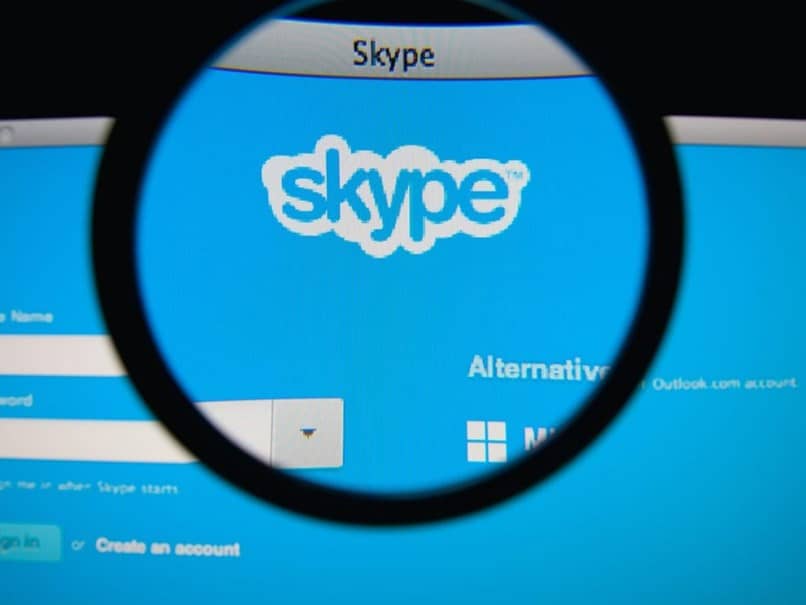
Sobald wir wissen, was passiert, damit wir nicht aufnehmen können, können wir Schritt für Schritt mit der Lösung fortfahren. Wenn es sich um das Gerät handelt, müssen wir uns in seinen Konfigurationen lokalisieren.